Таблицы
Таблицы

Команда TABLE осуществляет создание пустой таблицы объектов в чертеже. Вызывается команда из падающего меню Draw ? Table… или щелчком на пиктограмме Table… на панели инструментов Draw. В результате открывается диалоговое окно вставки таблицы Insert Table – рис. 10.8.
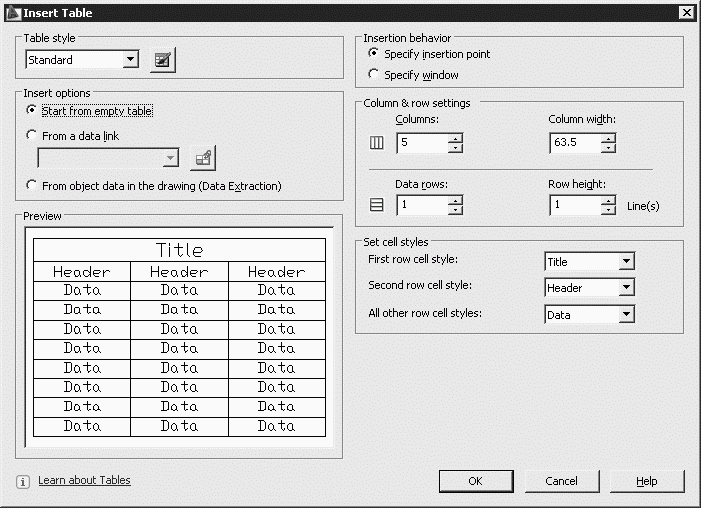
Рис. 10.8. Диалоговое окно вставки таблицы
Таблица представляет собой прямоугольную структуру ячеек, организованных по строкам и столбцам, в которых содержатся текстовые объекты или блоки.
Перед заполнением ячеек информацией создается пустая таблица.
В диалоговом окне Insert Table настраиваются следующие параметры.
• В области Table style определяется стиль таблицы.
• В области Insert options – параметры вставки.
• В области Insertion behavior определяется способ вставки:
· Specify insertion point – запрос точки вставки;
· Specify window – запрос занимаемой области.
• В области Column & row settings задаются параметры строк и столбцов:
· Columns: – количество столбцов;
· Column width: – ширина столбца;
· Data rows: – количество строк;
· Row height: – высота строки.
• В области Set cell style устанавливаются стили ячеек.
После создания таблицы можно вводить текст или добавлять блоки в ячейки. Для редактирования размеров таблицы достаточно указать с помощью мыши любую линию сетки, а затем изменить их с помощью ручек или палитры свойств. При этом строки и столбцы меняются пропорционально.
Чтобы выделить ячейку, следует указать точку внутри ее. Ручки появляются на середине каждой границы ячейки. С помощью ручек можно изменить ширину и высоту ячейки и соответственно ширину и высоту ее столбца и строки.
Чтобы выделить несколько ячеек, следует выбрать одну из них, а затем, удерживая нажатой кнопку мыши, указать все остальные ячейки.
Контекстное меню таблицы вызывается нажатием правой кнопки мыши при выделенной ячейке. Оно позволяет вставлять и удалять столбцы и строки, комбинировать смежные ячейки и пр.
• Cut – вырезать.
• Copy – копировать.
• Paste – вставить.
• Recent Input – последний ввод.
• Cell Style – стиль ячеек.
• Alignment – выравнивание:
· Top Left – вверх влево;
· Top Center – вверх по центру;
· Top Right – вверх вправо;
· Middle Left – посередине влево;
· Middle Center – посередине по центру;
· Middle Right – посередине вправо;
· Bottom Left – вниз влево;
· Bottom Center – вниз по центру;
· Bottom Right – вниз вправо.
• Borders… – загрузка диалогового окна определения свойств границ ячеек Cell Border Properties.
• Data Format… – загрузка диалогового окна определения формата ячейки таблицы Table Cell Format.
• Match Cell – установка формата по образцу.
• Remove All Property Overrides – снятие переопределения свойств.
• Data Link… – загрузка диалогового окна Select a Data Link.
• Insert – вставка.
• Edit Text – изменение текста.
• Columns – вставка столбцов: Insert Left – слева, Insert Right – справа, Delete – удаление столбцов, Size Equally – формирование столбцов одного размера.
• Rows – вставка строк: Insert Above – выше, Insert Below – ниже, Delete – удаление строк, Size Equally – формирование строк одного размера.
• Merge – объединение ячеек: All – всех, By Row – по строкам, By Column – по столбцам.
• Unmerge – разделение ячеек.
• Properties – загрузка палитры свойств объектов PROPERTIES.
При выделении ячеек таблицы загружается редактор таблиц Table (рис. 10.9), содержащий следующие инструменты.

Рис. 10.9. Редактор таблиц
• Insert Row above – вставка ряда выше.
• Insert Row below – вставка ряда ниже.
• Delete Row(s) – удаление ряда.
• Insert Column to Left – вставка столбца слева.
• Insert Column to Right – вставка столбца справа.
• Delete Column(s) – удаление столбца.
• Merge cells – объединение ячеек: All – всех, By Row – по строкам, By Column – по столбцам.
• Unmerge cells – разделение ячеек.
• Background fill – заливка фона ячеек.
• Cell Borders… – загрузка диалогового окна определения свойств границ ячеек Cell Border Properties.
• Alignment – выравнивание:
· Top Left – вверх влево;
· Top Center – вверх по центру;
· Top Right – вверх вправо;
· Middle Left – посередине влево;
· Middle Center – посередине по центру;
· Middle Right – посередине вправо;
· Bottom Left – вниз влево;
· Bottom Center – вниз по центру;
· Bottom Right – вниз вправо.
• Locking – блокировка.
• Data Format… – загрузка диалогового окна определения формата ячейки таблицы Table Cell Format.
• Insert Block… – загрузка диалогового окна Insert a Block in a Table Cell, предназначенного для вставки блока в ячейку таблицы.
• Insert Field… – загрузка диалогового окна Field, позволяющего выбрать такие категории полей, как дата и время, документ, объекты, печать, подшивка, связи и пр.
• Insert Formula – вставка формулы:
· Sum – сумма;
· Average – среднее;
· Count – количество;
· Cell – ячейка;
· Equation – уравнение.
• Manage Cell Content… – управление содержанием ячейки.
• Match Cell – установка формата по образцу.
• Cell Styles – определение стиля ячеек.
• Link Cell… – загрузка диалогового окна Select a Data Link.
• Download changes from source file – загрузка изменений из файла.
Более 800 000 книг и аудиокниг! 📚
Получи 2 месяца Литрес Подписки в подарок и наслаждайся неограниченным чтением
ПОЛУЧИТЬ ПОДАРОКДанный текст является ознакомительным фрагментом.
Читайте также
9.4. Таблицы
9.4. Таблицы Таблицы – одно из главных средств расположения элементов на странице. Они позволяют расположить меню рядом с текстом и могут подстраиваться под монитор компьютера
Таблицы
Таблицы Если (а на самом деле – когда, это всего лишь вопрос времени) вам необходимо вставить в документ ту или иную таблицу, выберите пункт меню «Таблица – Вставить таблицу». После выбора команды в появившемся окне введите количество строк и колонок. Для тех, кто, как и я,
6.2. Таблицы
6.2. Таблицы Опция -t указывает на используемую таблицу. По умолчанию используется таблица filter. С ключом -t применяются следующие опции.Таблица 6-1. Таблицы(Таблица – Описание)Таблица: natОписание: Таблица nat используется главным образом для преобразования сетевых адресов
1.8. Таблицы
1.8. Таблицы Таблицы помещаются в тексте в порядке ссылки на них по окончании того абзаца, в котором таблица была впервые упомянута. Они нумеруются арабскими цифрами внутри каждого раздела. В правом верхнем углу таблицы над заглавием записывают слово «Таблица » и
Таблицы
Таблицы Команда TABLE осуществляет создание пустой таблицы объектов в чертеже. Вызывается команда из падающего меню Draw ? Table… или щелчком на пиктограмме Table… на панели инструментов Draw. В результате открывается диалоговое окно вставки таблицы Insert Table – рис. 10.8. Рис. 10.8.
Таблицы
Таблицы Если для обычного документа таблица – это элемент оформления, без которого при желании можно обойтись (во всяком случае таблицы, как правило, не являются основой обычных документов), то для веб-страницы значение таблиц сложно переоценить. Правда, в последнее
Таблицы
Таблицы В этом подразделе рассмотрены следующие темы:• редактирование и форматирование таблиц;• работа с данными в таблице.На форматирование таблицы у меня обычно уходит больше времени, чем на ее создание. Можно ли автоматизировать этот процесс?Форматирование таблицы
Таблицы
Таблицы Трудно представить себе деловой документ без таблиц. Именно в таблицах сухая информация приобретает наглядный характер. Рисовать их в Word несложно. Сделать это поможет кнопка Таблица группы Таблицы вкладки Вставка ленты. В видеоролике «Урок 12.3. Таблицы»
Таблицы
Таблицы Команда TABLE осуществляет создание пустой таблицы объектов в чертеже. Вызывается команда из падающего меню Draw ? Table… или щелчком на пиктограмме Table… на панели инструментов Draw. В результате открывается диалоговое окно вставки таблицы Insert Table – рис. 10.7. Рис. 10.7.
Таблицы
Таблицы Инструменты работы с таблицами в Word-2003 значительно усовершенствованы по сравнению с предыдущими версиями этой программы. Теперь создать таблицу в тексте Word можно буквально двумя движениями мышки.Самый простой способ – нарисовать таблицу. Войдите в меню Таблица
Таблицы
Таблицы Команда TABLE осуществляет создание пустой таблицы объектов в чертеже. Вызывается команда из падающего меню Draw ? Table.. . или щелчком на пиктограмме Table… на панели инструментов Draw. В результате открывается диалоговое окно вставки таблицы Insert Table – рис. 10.39. Рис. 10.39.
1.8. Таблицы
1.8. Таблицы Таблицы помещаются в тексте в порядке ссылки на них по окончании того абзаца, в котором таблица была первый раз упомянута. Они нумеруются внутри каждого раздела в порядке упоминания арабскими цифрами. В правом верхнем углу таблицы над заглавием записывают
2.6. Таблицы
2.6. Таблицы 2.6.1. Цифровой материал для достижения лучшей наглядности и сравнимости показателей, как правило, следует оформлять в виде таблицы.2.6.2. Оформление таблиц должно производиться в соответствии с требованиями ГОСТ 1.5-85.Таблица может иметь заголовок, который следует
5.1.13. Таблицы
5.1.13. Таблицы Приложение Pages предлагает богатый инструментарий для работы со встроенными в документ таблицами: форматирование элементов таблицы, сортировка данных ячеек, автоматический подсчет значений с помощью формул, построение диаграмм и пр.Вставка таблицы в